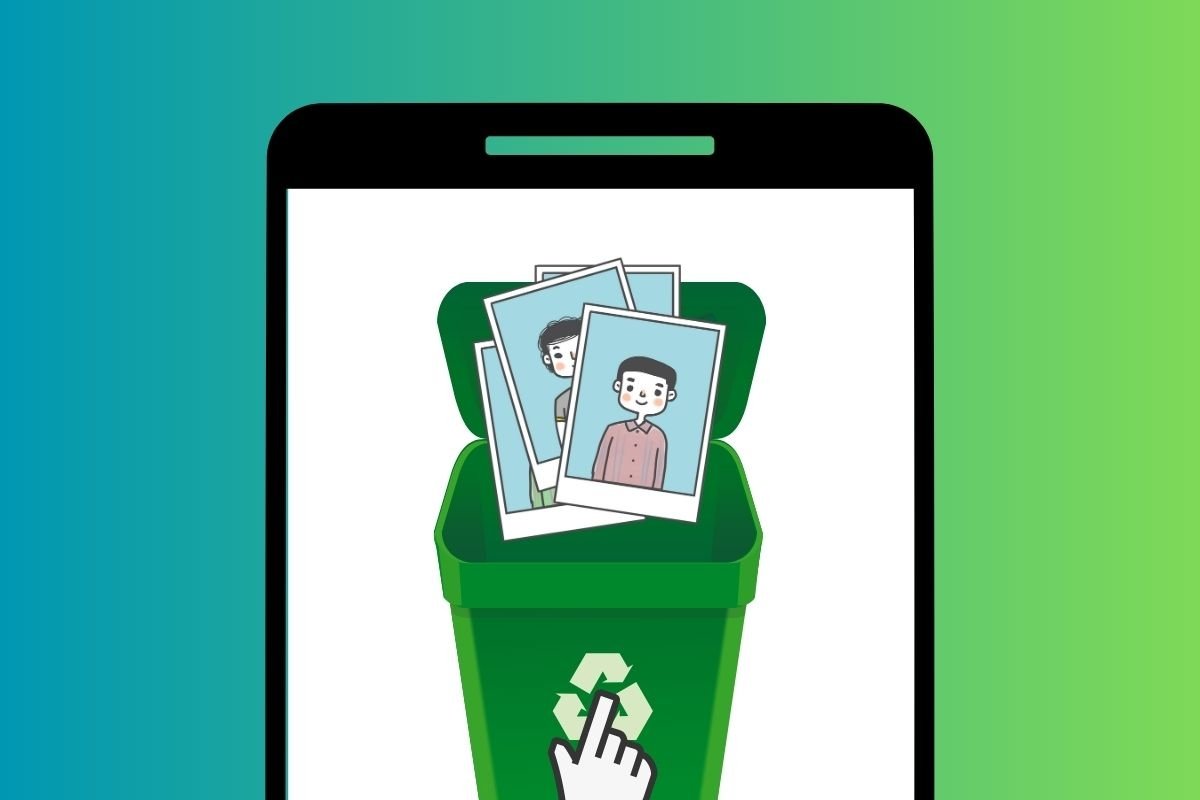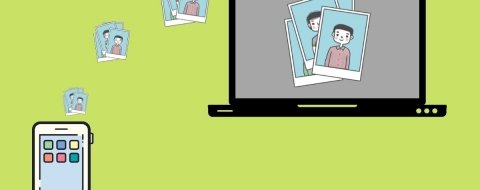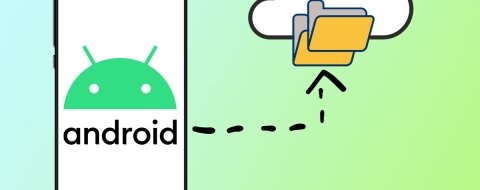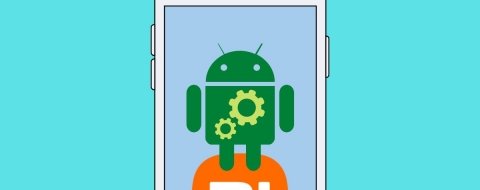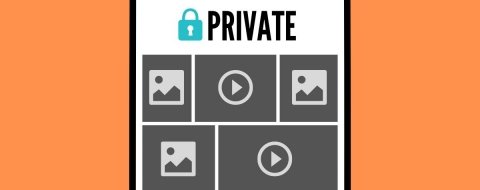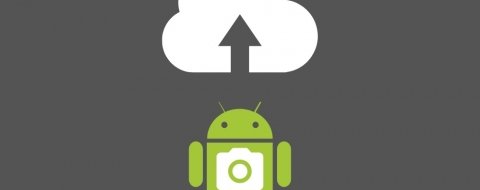La pérdida de fotos importantes es un problema al que se enfrentan muchos usuarios. Puede que este problema venga por un error humano, un fallo del dispositivo o un virus. Afortunadamente, no todo está perdido: hay maneras de recuperar fotos eliminadas. En este artículo, te guiaremos paso a paso a través de diversas herramientas y métodos para ayudarte a recuperar tus valiosos recuerdos fotográficos.
Cómo recuperar fotos borradas en tu móvil conectándolo a un PC
Recuperar fotos borradas en tu móvil Android con tu PC es posible gracias a diferentes aplicaciones y soluciones. Si has perdido fotos que se encontraban en la tarjeta SD, te recomendamos que utilices la aplicación Recuva.
Si, por el contrario, los elementos que han desaparecido estaban ubicados en la memoria interna, es mejor que optes por soluciones con Dr. Fone, una solución muy eficaz, aunque de pago. Sea como fuere, te explicamos los pasos para recuperar tus fotos perdidas con cada una de estas herramientas.
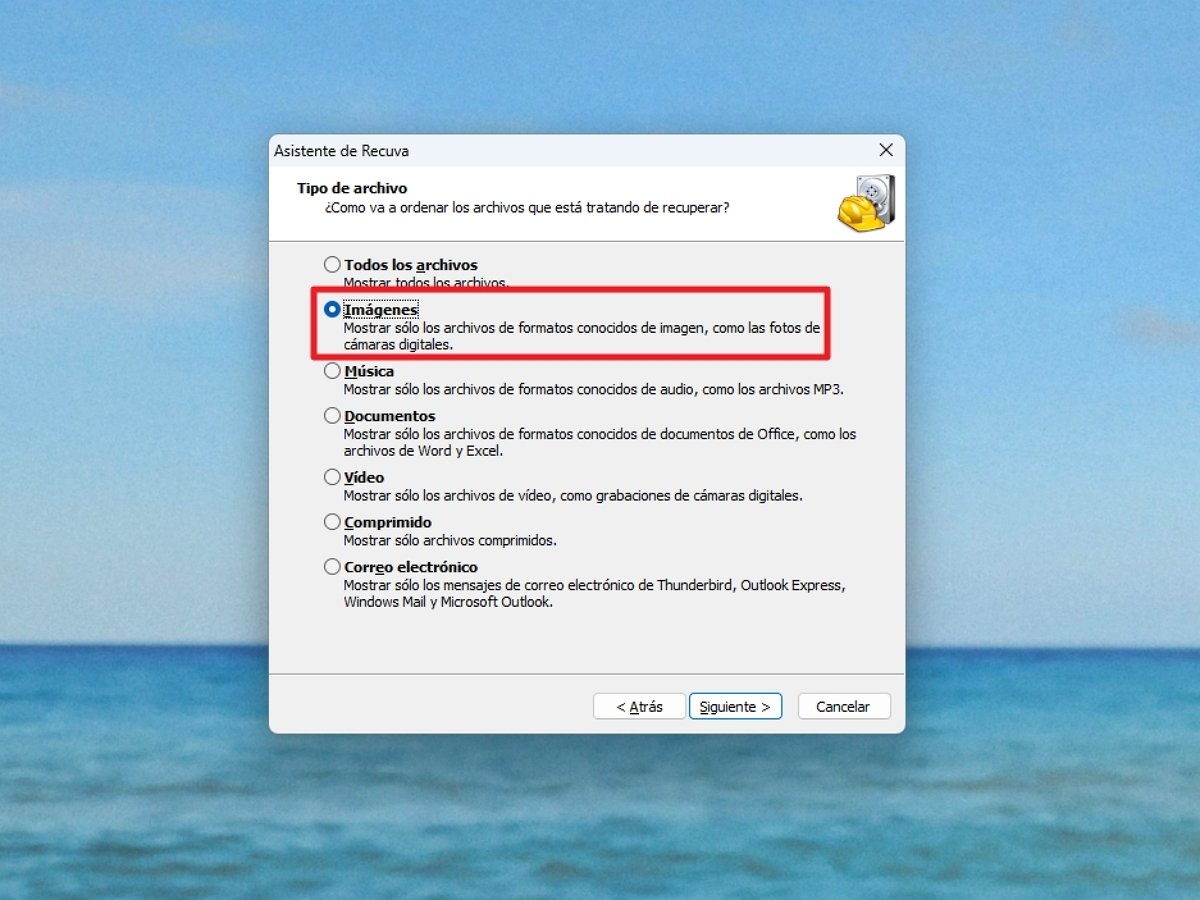 Seleccionar la opción de Imágenes en Recuva para buscar fotos borradas
Seleccionar la opción de Imágenes en Recuva para buscar fotos borradas
Para recuperar fotos borradas de tu móvil en una tarjeta SD gracias a Recuva haz lo siguiente:
- Inserta la tarjeta de memoria de tu móvil en el ordenador gracias a un lector compatible.
- Ejecuta la aplicación Recuva en tu PC.
- Cuando veas el asistente, haz clic en Siguiente.
- En la sección Tipo de archivo, selecciona la opción Imágenes para buscar tus fotos. Es como aparece en la imagen superior.
- Selecciona la ubicación donde la herramienta debe buscar. Marca la opción En una posición específica y pincha en Buscar.
- Entonces, escoge la unidad correspondiente a la tarjeta de memoria que has conectado.
- Marca la opción Activar escaneo profundo para habilitar la búsqueda en profundidad. Esto demora más el proceso.
- Espera a que Recuva te proporcione los resultados. Ten en cuenta que este programa se vale de un código de colores para determinar qué archivos se pueden recuperar y cuáles están dañados. Los que aparecen en verde son los que, con toda probabilidad, vas a poder restaurar.
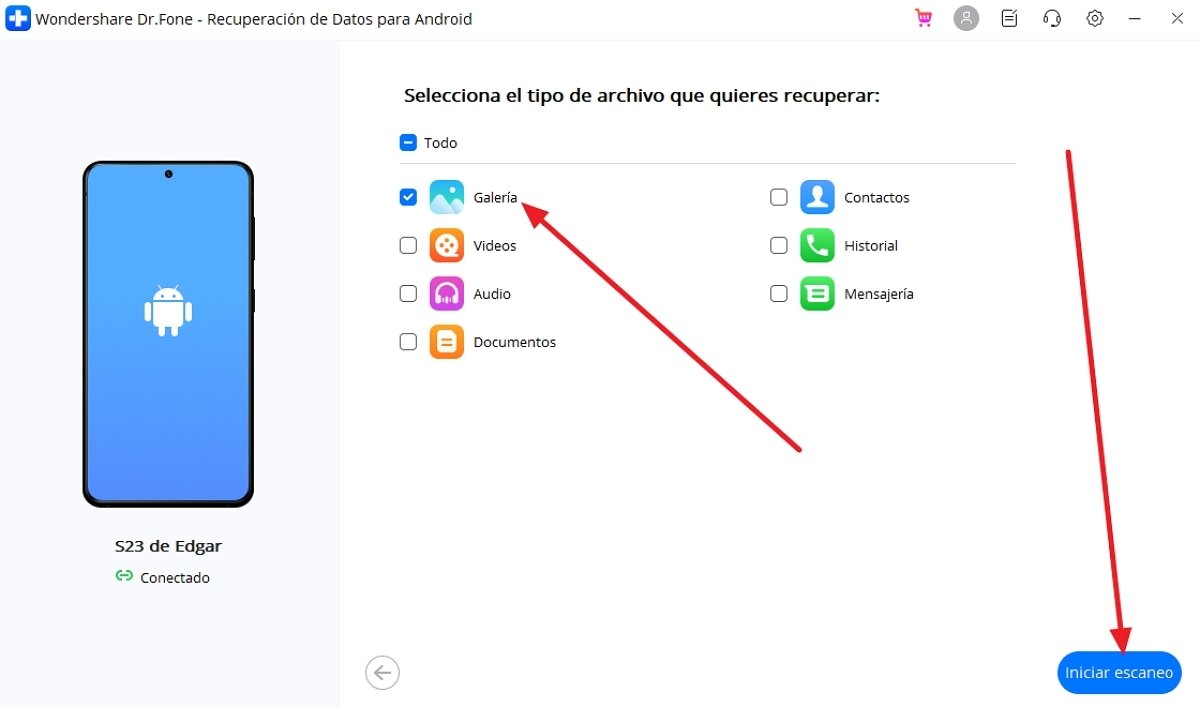 Dr. Fone es una solución efectiva para analizar la memoria interna de tu dispositivo
Dr. Fone es una solución efectiva para analizar la memoria interna de tu dispositivo
Hablemos ahora de Dr. Fone, una solución para aquellas fotos borradas de la memoria interna. Con esta herramienta, también puedes recuperar tus archivos de imagen perdidos siguiendo estos pasos:
- Descarga el programa e instálalo en tu PC.
- Haz clic en Android en la pantalla principal.
- Escoge la función Recuperación de Datos Perdidos en Android.
- Habilita la depuración USB en tu teléfono siguiendo los pasos que aparecen en pantalla.
- Conecta tu teléfono al ordenador y selecciona Galería en la lista de elementos.
- Presiona en Iniciar escaneo.
- Espere a que aparezcan todos los elementos que se pueden recuperar.
- Selecciona aquellos que deseas restablecer y presiona en el botón Recuperar.
Has llegado al punto en el que Dr. Fone te va a pedir que pagues. Los archivos que ves en pantalla son los que podrás restablecer y guardar en tu equipo. Depende de ti determinar si merece la pena registrarse o no para recuperarlos.
Cómo recuperar fotos borradas en tu móvil desde Android: las mejores apps
Las dos opciones que te mostramos en el apartado anterior son funcionales. No obstante, si prefieres llevar a cabo el análisis directamente desde tu teléfono, aquí van tres de las mejores aplicaciones para recuperar fotos que puedes instalar en Android.
DiskDigger
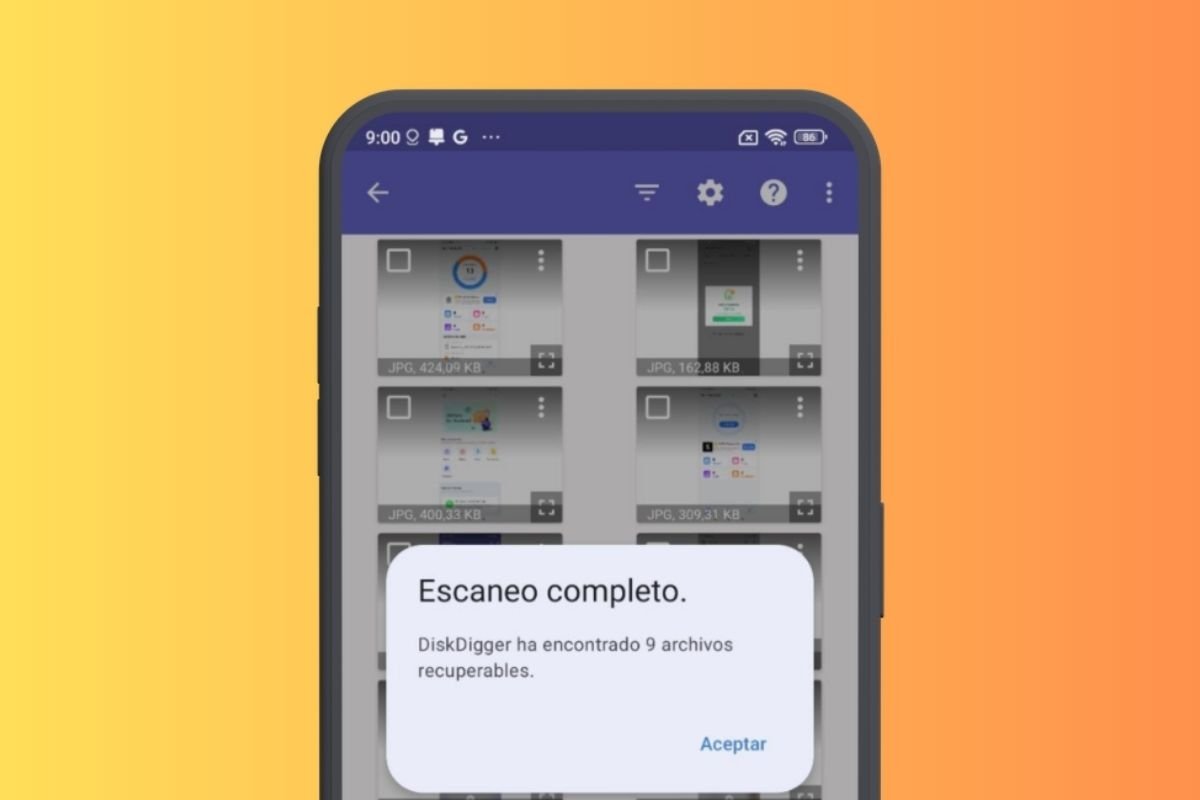 DiskDigger analizando la memoria interna del dispositivo
DiskDigger analizando la memoria interna del dispositivo
DiskDigger es una herramienta de recuperación que puede restaurar imágenes tanto de la memoria interna del dispositivo como de la tarjeta SD. Puedes ajustar el tamaño del archivo y la fecha de eliminación para hacer búsquedas más precisas y guardar archivos recuperados automáticamente en el correo electrónico. También es compatible con aplicaciones de almacenamiento en la nube, como Dropbox o Google Drive. Ofrece una versión Pro con algunas características adicionales integradas.
File Miner
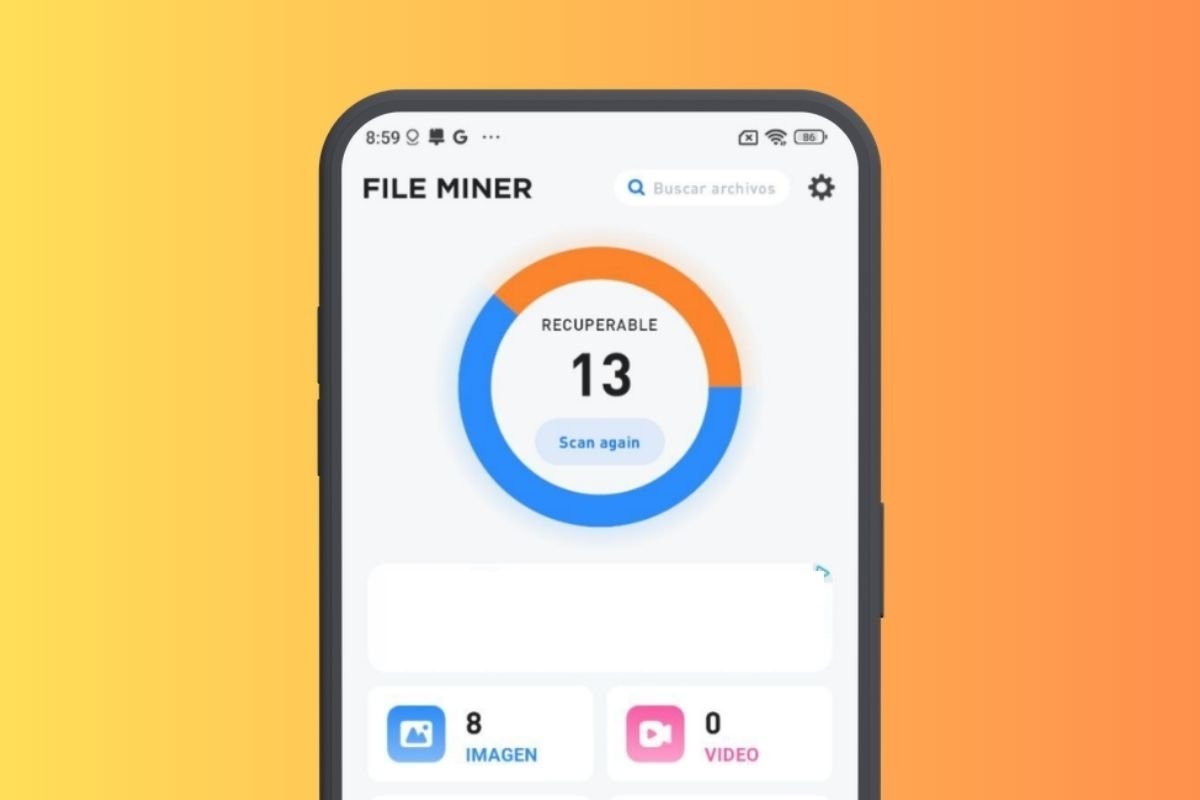 File Miner es una buena solución para recuperar archivos eliminados
File Miner es una buena solución para recuperar archivos eliminados
File Miner es una aplicación gratuita y fácil de usar que permite recuperar archivos eliminados, como imágenes borradas. Al abrir la aplicación, realiza un escaneo profundo de archivos recuperables y los separa por tipo, como imágenes, vídeos, audios y documentos. Para restaurar un archivo, solo hay que abrir la sección correspondiente, seleccionarlo y tocar el botón azul. Además, con esta utilidad es posible abrir y reproducir los archivos antes de recuperarlos, lo que te permitirá asegurarte de que se trata del archivo correcto.
File Recovery
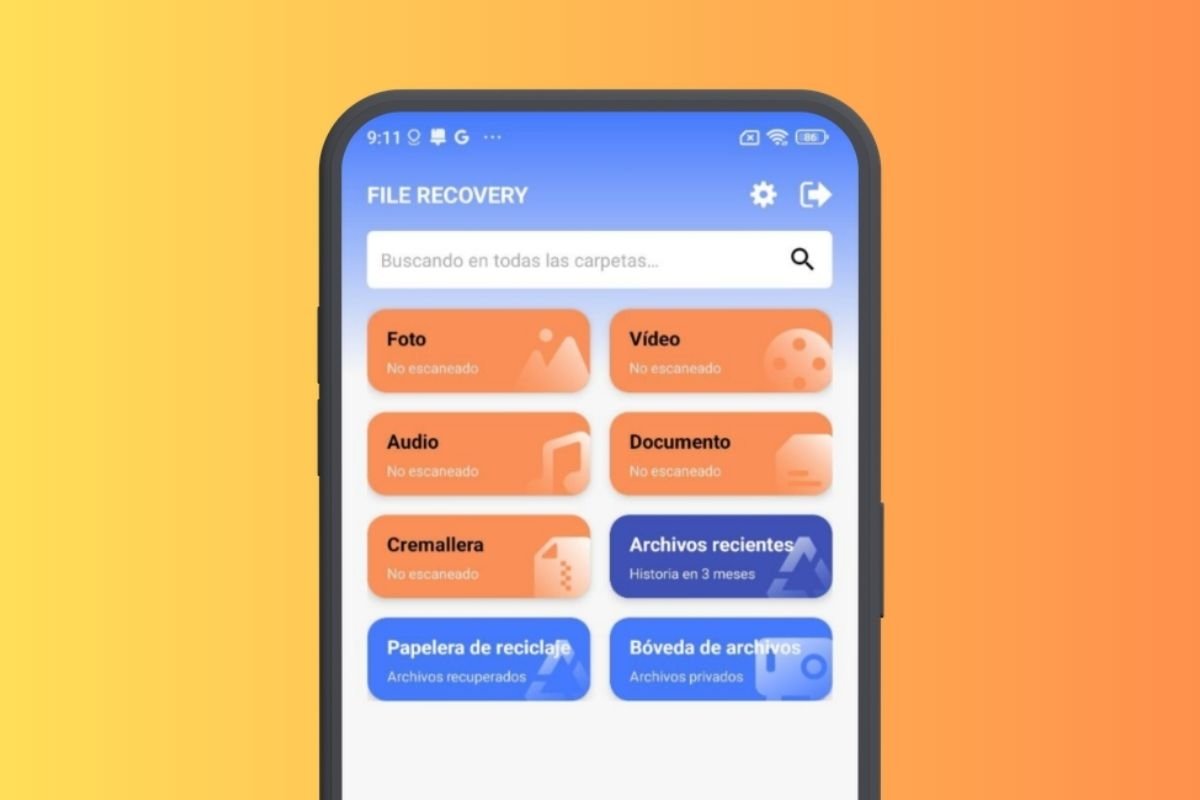 File Recovery es una buena solución para encontrar fotos borradas en Android
File Recovery es una buena solución para encontrar fotos borradas en Android
File Recovery es una aplicación gratuita para dispositivos Android que permite recuperar archivos perdidos, eliminados o borrados por error. En su pantalla principal aparecen diferentes opciones para escanear imágenes, vídeos, audios y documentos que se pueden recuperar. Los archivos recuperados se muestran en una lista y se pueden restaurar pulsando el botón azul. Además, la aplicación incluye una función para proteger automáticamente los archivos borrados durante un periodo de tiempo determinado.
Cómo evitar la pérdida de fotos en Android: las mejores medidas preventivas
Estamos convencidos de que los trucos expuestos en este artículo te habrán ayudado a recuperar tus fotos perdidas. Pero, ¿sabías que hay algunos consejos prácticos que te permitirán evitar que esta situación se repita? Te dejamos algunas recomendaciones que te servirán para proteger tus recuerdos en el futuro.
No elimines archivos de forma masiva
Borrar muchos archivos al mismo tiempo puede parecer una buena idea al principio, sobre todo si tu intención es liberar espacio en el dispositivo. No obstante, si en la selección que haces se incluyen vídeos que en realidad no quieres eliminar, las consecuencias serán desastrosas. Tampoco es muy recomendable suprimir carpetas enteras sin mirar antes qué hay dentro de ellas.
Haz copias de seguridad automáticas
Hay aplicaciones que te facilitan la creación de copias de seguridad automáticas. Dos que nos gustan y que siempre recomendamos son Google Fotos y Amazon Photos. Por supuesto, también te servirán otros servicios en la nube, aunque muchos de ellos no cuentan con opciones de automatización
Respalda tus ficheros en un soporte externo
Subirlo todo a la nube está bien. Sin embargo, es altamente recomendable contar con una copia adicional de tus fotos en un disco duro externo o una tarjeta SD. Así, si sucede algo con tu cuenta, dispondrás un respaldo adicional de tus recuerdos.
Instala un explorador de archivos con papelera
Existen algunos exploradores de archivos que incluyen una función denominada papelera de reciclaje. ¿En qué consiste? Pues bien, antes de eliminar por completo un archivo, se envía a este apartado en el que se mantiene por unos días. En el caso de que te hayas percatado de que los has eliminado por error, podrás recuperarlo rápidamente. Esta característica también está presente en plataformas en la nube, como Google Drive o Dropbox.
Evita que tu dispositivo sufra daños
Proteger tu móvil contra golpes y otros elementos dañinos, como los líquidos, es una excelente idea para evitar la pérdida de datos. Por supuesto, ser cuidadoso con tu teléfono no elimina la necesidad de hacer copias de seguridad, pero te permite ahorrar dinero y conservar tus imágenes.
Asegúrate bien antes de borrar una foto
Terminamos con una recomendación simple, pero muy eficaz contra la pérdida de datos. Nos referimos a revisar bien qué archivos marcas para ser eliminados. Si crees que podrías haber seleccionado imágenes que realmente no quieres borrar, no presiones el botón de confirmación. Más bien, regresa a la pantalla anterior y haz las comprobaciones oportunas.